Zelfs vóór de release was Windows 8 onderveel aandacht van zowel gebruikers als critici van het besturingssysteem. Een van de belangrijkste punten van deze discussie was altijd de verwijdering of Start Orb en de vervanging ervan door het controlecentrum voor al het nieuwe, het Startscherm. Nu moeten gebruikers, in plaats van op de startbal te klikken om toegang te krijgen tot de geïnstalleerde software, het startscherm gebruiken en zoeken naar de items die op hun computer zijn opgeslagen. Het zou veilig zijn om te zeggen dat Windows in feite een vervanging van het bureaublad door het Metro-startscherm heeft gezien, en nu is Desktop ook gewoon een andere app. We hebben gedekte apps waarmee je het Startscherm kunt vermijden, de Start Orb terug kunt brengen naar Windows 8 en gebruikers een comfortabele en bekende omgeving bieden om in te werken. Vandaag hebben we een tool genaamd WinMetro dat doet precies het tegenovergestelde en brengt deWindows 8 Startscherm in Windows 7. Hiermee kunt u een voorproefje van het startscherm krijgen, de live-tegels zien en ervaren en een replica van de Charms-bar spelen.
Zonder verder te gaan, moet het worden bewaardhoud er rekening mee dat deze tool u alleen het gevoel van het startscherm geeft en niet de volledige functionaliteit van de moderne gebruikersinterface biedt. Bekijk onze gedetailleerde gids over Windows 8-functies om een idee te krijgen van alles wat het te bieden heeft.
De WinMetro-app voegt een standaard startscherm toe aanuw bureaublad. Het bevat een paar live-tegels voor Weer, Voorraad, Afbeeldingen en Nieuws, een snelkoppeling om het dialoogvenster Gebruikersaccounts te bekijken en toegang te krijgen tot energieopties en een Charms-balk met functies Zoeken, Start en Instellingen. Mijn ervaring was dat de tool mijn volledige scherm niet kon gebruiken en alleen de linkerbovenkant van het scherm gebruikte.
Verplaats uw cursor om de Charms-balk te openenrechtsonder in uw scherm. Het verschijnt aan de rechterkant en geeft de opties Zoeken, Start en Instellingen weer. De Charms-balk verschijnt zelfs als u zich in de Desktop-modus bevindt, maar omdat de tool zich niet over het volledige scherm verspreidde, was het in ons geval een slechte ervaring.

Met de knop Zoeken kunt u direct op uw systeem zoeken.
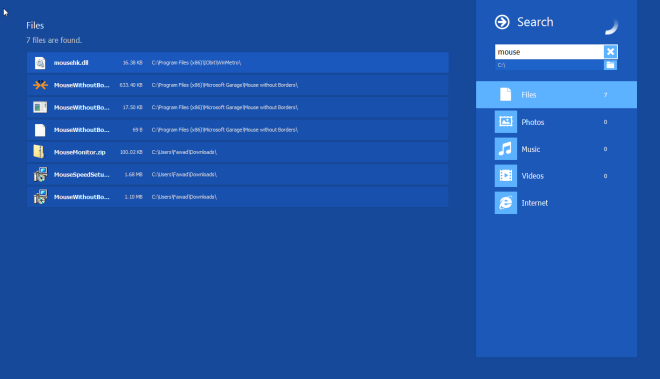
Met de optie Instellingen kunt u het verbonden netwerk wijzigen, het systeemvolume verhogen of verlagen en het systeem uitschakelen.
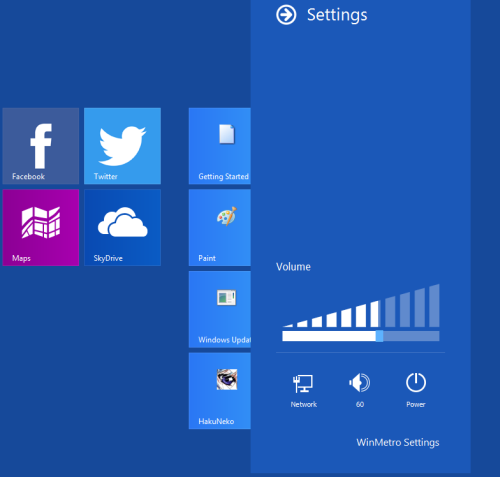
U kunt de programma-instellingen openen door op de knop rechtsboven te klikken. Het toont de korte opties die zijn ingesteld voor in- en uitschakelen, zoals u kunt zien in de onderstaande schermafbeelding.
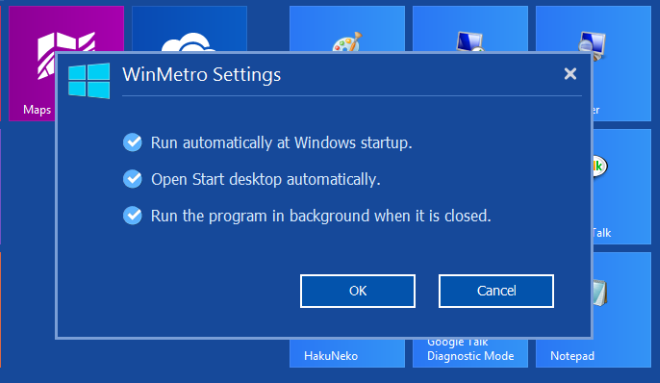
Voor een voorbeeld van het startscherm doet WinMetro zijn werk zonder problemen. Aan het bovengenoemde resolutieprobleem moet echter nog worden gewerkt. Het werkt op zowel 32-bit als 64-bit versies van Windows 7.
WinMetro downloaden












Comments